
Sadržaj:
- Autor John Day [email protected].
- Public 2024-01-30 08:04.
- Zadnja izmjena 2025-01-23 14:37.

Znam da ova aplikacija za crtanje ima samo ekran od 5x5 piksela tako da zaista ne možete puno zaraditi, ali je i dalje zabavno.
Potrošni materijal:
računara
mini USB kabel
mikro bit
Korak 1: Prvi način
Ovo nije moj omiljeni način, ali je malo brže crtati.
Korak 2: Ulazi

izvucite sledeće:
(sa logom nadole)
(sa logotipom gore)
(sa nagibom ulijevo)
(sa nagibom udesno)
(na dugmetu A)
(na dugmetu B)
od INPUT
Korak 3: Popunjavanje ulaza

U (sa logotipom dolje) stavite:
(napred 1 korak)
U (sa logotipom gore) stavite:
(nazad 1 korak)
u (nagib ulijevo) stavite:
- (skrenuti lijevo)
- (napred 1 korak)
- (skrenite desno)
u (nagib udesno) stavite:
- (skrenite desno)
- (napred 1 korak)
- (skrenuti lijevo)
u (na dugme A) stavite:
(olovka gore)
u (na dugme B) stavite:
(olovka dolje)
Korak 4: Preuzimanje i korištenje

Za preuzimanje, samo priključite mikro bit u računar i pritisnite dugme za preuzimanje.
Za korištenje je prilično jednostavno. Samo pritisnite A za početak crtanja, B za zaustavljanje. Nagnite smjer u kojem želite ići.
Korak 5: Drugi način
Ovaj način mi se više sviđa, ali crtanje je sporije.
Korak 6: Ulazi




prvo morate stvoriti novu varijablu pod nazivom (b ili f)
izvucite sledeće:
- (pritisnuto dugme za uključivanje A)
- (pritisnuto dugme za uključivanje A)
- (pritisnuto dugme za uključivanje B)
otvorite padajući izbornik na jednom od (pritisnuto dugme za uključivanje A) i odaberite A+B
Korak 7: Popunjavanje ulaza


Ulaz (pritisnuto dugme za uključivanje A)
(napred 1 korak)
u (pritisnuto dugme za uključivanje B)
- (skrenite desno)
- (napred 1 korak)
- (skrenuti lijevo)
u (pritisnuto dugme za uključivanje A+B)
if then () else ()
Korak 8: Popunite If If () Else () (1. dio)


u if staviti a (0) = (0)
u (0) = (0) stavite a (b ili f) = (false)
Korak 9: Popunite If If () Else () (dio 2)



u if () stavite:
- (olovka dolje)
- (postavite b ili f na (0)
u (0) stavite a
drugačije rečeno:
- (olovka gore)
- (postavite (b ili f) na (0)
u (postavite b ili f na)
GOTOVO !!!!!!!!!!
Korak 10: Upotreba
Pritisnite A da biste prešli nagore. Pritisnite B za kretanje udesno. Pritisnite A i B istovremeno za početak crtanja i ponovo za zaustavljanje. Ako idete skroz desno ili gore, to će vas staviti na suprotnu stranu.
Preporučuje se:
Servo tester u dva načina: 5 koraka (sa slikama)

Dvorežimski servo tester: Kada kupim novi servo motor, želim brzo provjeriti radi li. Dvorežimski servo tester mi to omogućava za minutu. Servomotori, barem oni jeftiniji koje poznajem, ponekad ne rade kako se očekuje kad stignu: zupčanici skaču, elektron
Ispitivač kola Dva načina: 3 koraka

Ispitivač kola Dva načina: Danas ćemo proizvoditi ispitivač kola. Glavna svrha ispitivača kola je provjeriti postoji li dobra veza između žica ili je li žica dobra za upotrebu i može li struja prolaziti kroz nju. Shema je vrlo jednostavna i ne uključuje
Robot: Mobitel na dva načina kojim upravlja Windows Phone.: 6 koraka (sa slikama)

Robot: Mobitel na dva načina kojim upravlja Windows Phone .: Lista: Arduino Uno L 293 (most) HC SR-04 (modul sonara) HC 05 (modul Bluetooth) Tg9 (mikro servo) Motor sa kutijom mjenjača (dva) Držač baterije (za 6 AA) Žice držača kontaktnih sočiva (muški i ženski igle) Vezice za kabele Vruće ljepilo (zalijepite
LED svjetlosne olovke za crtanje: Alati za crtanje lakih crteža: 6 koraka (sa slikama)

LED olovke za crtanje: Alati za crtanje lakih crteža: Moja supruga Lori neprestano crta i ja sam se godinama igrao fotografijom sa dugom ekspozicijom. Inspirisani PikaPika grupom lakih umjetnika i lakoćom digitalnih fotoaparata, uzeli smo umjetničku formu za crtanje svjetlom da vidimo šta možemo učiniti
Mala napajanja 5v PSU (sa dva izlazna načina rada): 5 koraka
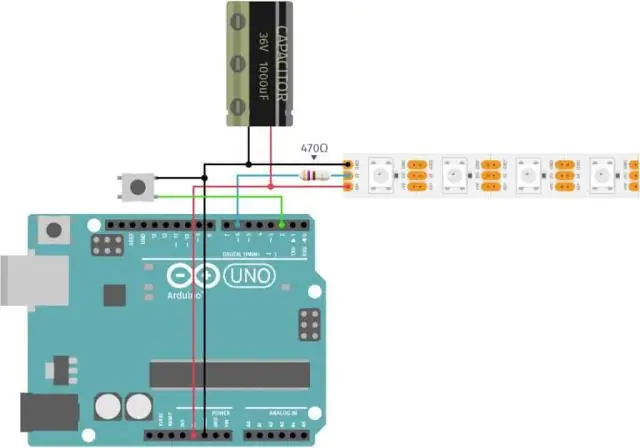
Maleni napojni napon od 5 volti (s dva izlazna načina rada): Ovaj mali diskretni napon od 5 volti idealan je za projekte na matičnoj ploči. Možete ga zalijepiti između prekida električnih vodova na vašoj ploči. Pomoću kratkospojnog prekidača možete osigurati 5 V za cijeli električni vod ili 5 V s desne strane i
